
Per un’esperienza di gioco coinvolgente e gratificante, un singolo monitor non è più sufficiente per molti giocatori. Sebbene una configurazione a doppio monitor offra maggiore spazio sullo schermo, migliore multitasking e un campo visivo più ampio, è popolare tra i giocatori. La configurazione può sembrare un’impresa difficile a causa della compatibilità, della gestione dei cavi e di altre variabili, in particolare per i nuovi giocatori.
Ottenere il massimo dalla tua esperienza di gioco: una guida per principianti alla configurazione di due monitor
Prima di iniziare, assicurati che la tua GPU supporti più output; dovrebbero anche avere le stesse dimensioni, risoluzione e frequenza di aggiornamento per ridurre al minimo il ridimensionamento o le difficoltà di prestazioni durante il gioco.
È possibile configurare la disposizione del doppio display in vari modi, a seconda delle preferenze personali e dell’uso previsto. Puoi averli affiancati per ampliare il tuo campo visivo per un’esperienza di gioco coinvolgente, ma questi sono in genere utilizzati per tenere d’occhio altri software come Discord, OBS e Spotify durante il gioco.
Passaggio 1: scegli i monitor giusti
Ci sono numerosi monitor sul mercato, ma quello che sceglierai sarà determinato dalla tua configurazione e dal tuo utilizzo. Se intendi utilizzare la tua disposizione a doppio display per il multitasking durante il gioco, puoi scegliere tra più risoluzioni e combinare un monitor piatto e curvo. Ma, per motivi puramente di gioco, avrai bisogno di due monitor con le stesse dimensioni, risoluzione e frequenza di aggiornamento.
Controlla i connettori sui tuoi monitor e GPU per collegarli direttamente; in caso contrario, sarà necessario un adattatore.
Passaggio 2: configurare i display
È ora di configurare i display ora che sono stati montati. È semplice come collegare il monitor e la GPU tramite un cavo HDMI o Display. Successivamente, è necessario apportare alcune modifiche alle “Impostazioni di visualizzazione”.
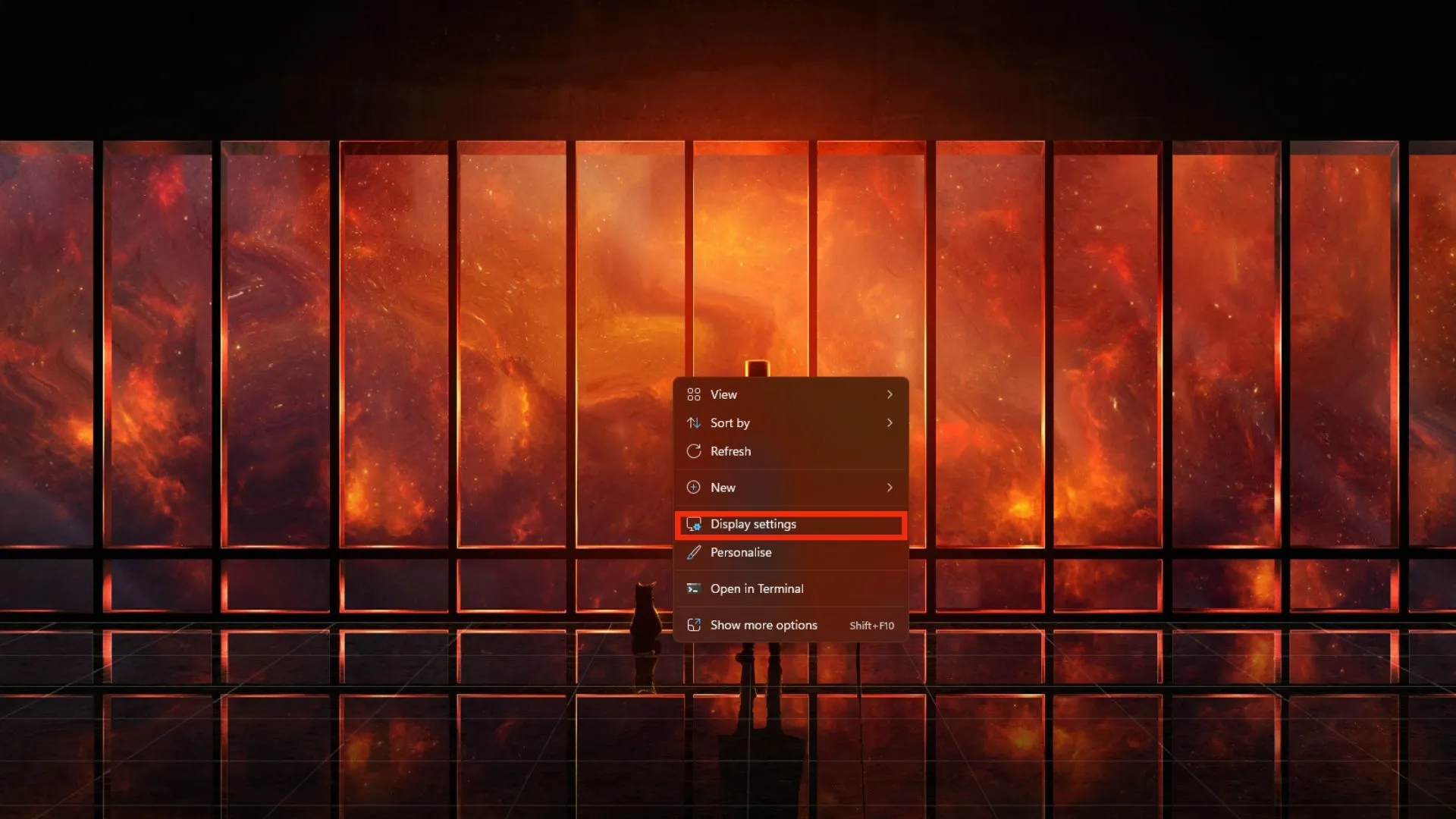
Per iniziare, fai clic con il pulsante destro del mouse sul desktop e scegli “Impostazioni di visualizzazione”. Apparirà una finestra di dialogo che mostra i tuoi display come 1 e 2; facendo clic su di essi, è possibile selezionare i display primari e secondari.
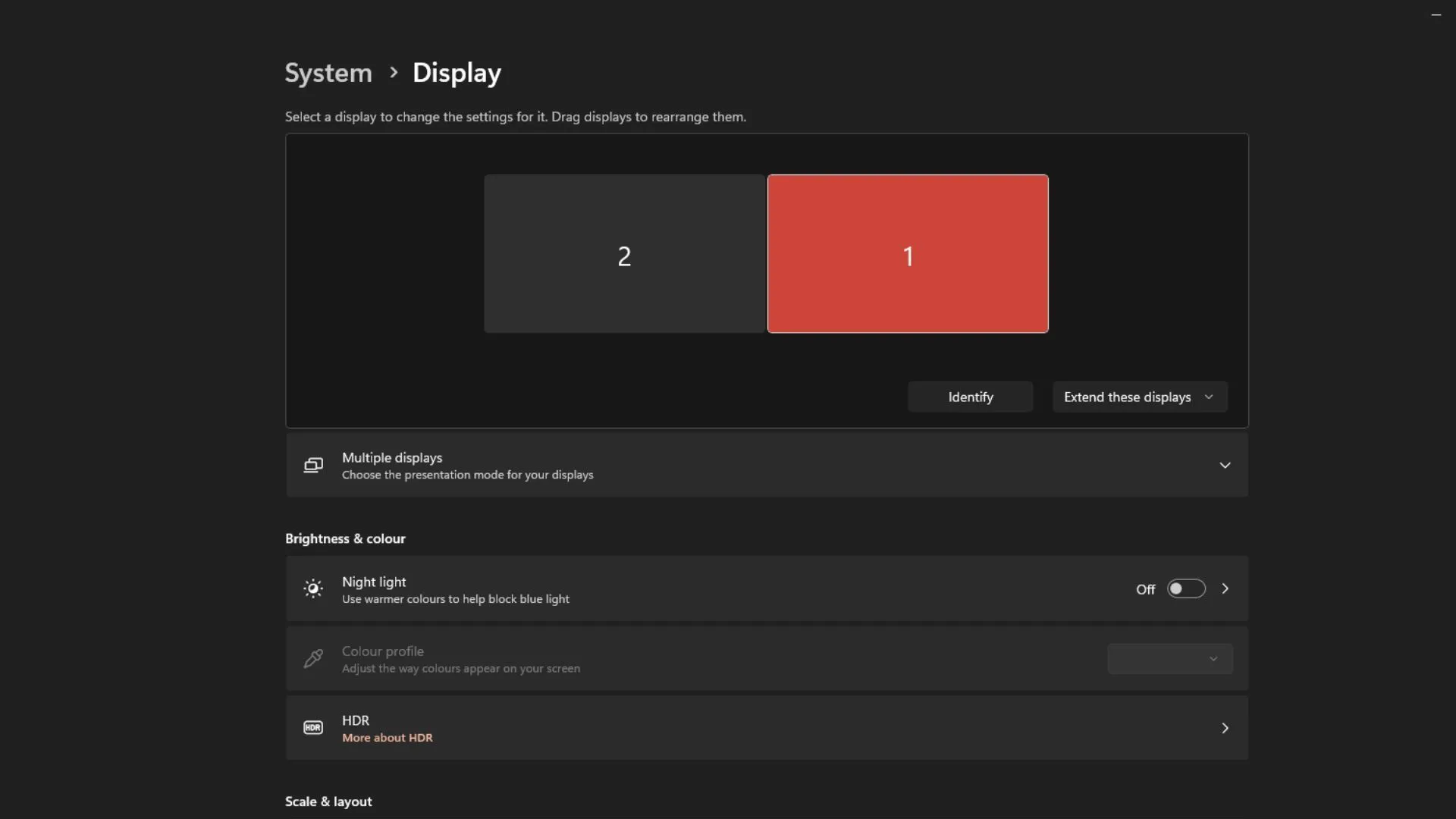
Passaggio 3: configurare lo stile di visualizzazione
Dopo aver configurato i display principale e secondario, puoi modificare lo stile di visualizzazione dal menu a discesa. Seleziona “Espandi questi display” dal menu a discesa se desideri eseguire il multitasking durante il gioco.
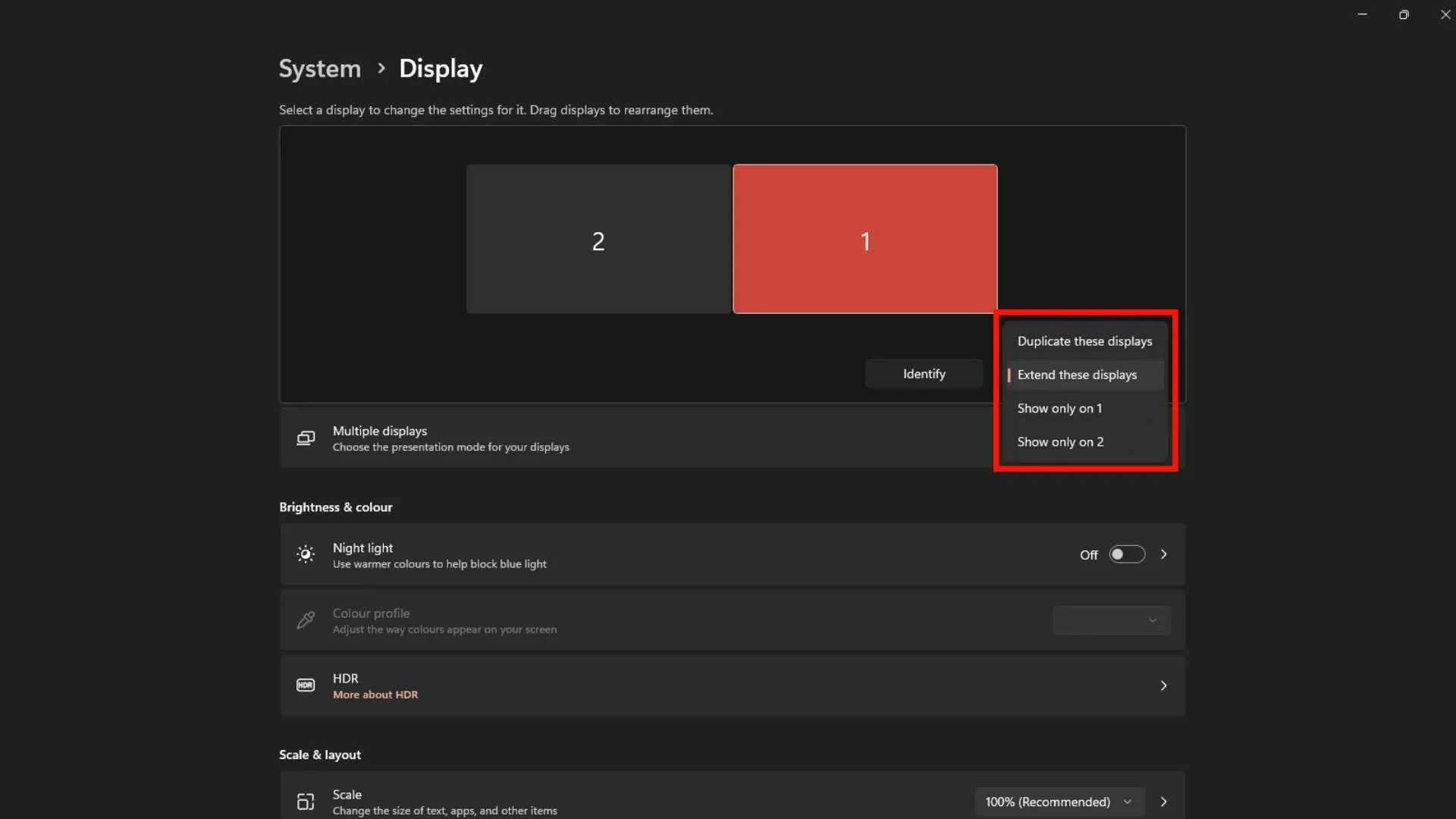
Infine, una configurazione a doppio display può portare numerosi vantaggi, come un campo visivo più ampio e una maggiore capacità multitasking. Puoi configurare facilmente il tuo sistema e portare la tua esperienza di gioco a un livello superiore con l’hardware, il software e le impostazioni giusti.




Lascia un commento